键盘按键失灵,详细教您电脑键盘失灵怎么办
- 分类:win8 发布时间: 2018年04月16日 10:30:39
电脑的普及,方便了我们,也会偶尔困扰着我们,例如电脑键盘是一个非常容易出现问题的部件,一旦电脑键盘出现失灵就会导致笔记本键盘打不出字,影响我们的工作。那么,电脑键盘失灵怎么办呢?下面,小编就来跟大家分享电脑键盘失灵的解决方法。
相信大家对键盘都非常熟悉。它虽然身价不高,但作用不小。当用户正在使用电脑的时候,电脑键盘却毫无征兆地失灵,这对于我们来说,可真是一件影响心情又耽误正事的麻烦,这不是扯犊子吗?纯属搞事情,下面,小编就来跟大伙聊聊电脑键盘失灵的处理预案。
电脑键盘失灵怎么办
检查键盘是否得电
按下键盘左侧的大小写切换键CapsLock键,观察键盘上的指示灯Caps灯是否点亮。如果能点亮,说明你的键盘硬件很有可能已经坏了。如果不能点亮说明你的键盘要么是坏了要么就是与电脑主机连接上接触不良,键盘没有电源。

键盘失灵电脑图解-1
检查键盘与电脑主机连接接口判断是否接触良好
将键盘连接电脑主机的USB线与电脑主机的USB接口进行重新插拔,由于台式电脑主机背后有多个USB接口,也可以换一个USB口连接,看是否接触良好。
小贴士:对于某些老机型,如果你的键盘连接线是PS2接头的
请注意PS2接口是否有断针或插错位置,如将键盘的PS2接头查到了连接鼠标的PS2接口上。

键盘电脑图解-2
重新连接后的测试
经常步骤2的重新连接,基本上可以确保键盘与电脑主机的接触正常。现在你可以打开电脑上的文字处理软件,在编辑器中用键盘输入几个字符,看是否有显示。
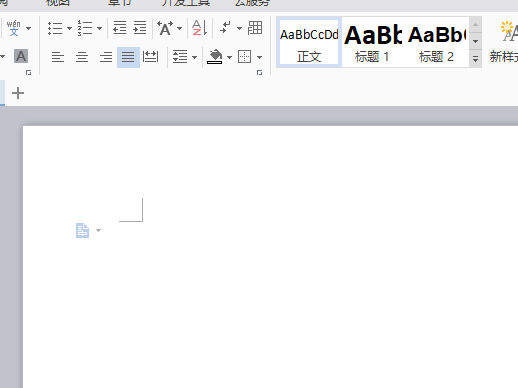
电脑电脑图解-3
如果显示正常,恭喜你你已经成功处理键盘失灵问题,反之则请继续下一步骤。
检测主机接口是否正常
如果做的这一步的话,通常你的键盘坏掉的机率比较大,但是先别武断,我们测试一下电脑主机接口才能下结论。找一个usb设备,如U盘。我们把它插到电脑接口上,看看你能否使用正常,如果能正常使用的话,说明你的键盘已经坏了,你可以更换了新键盘了,反之则说明键盘正常,你的电脑主机或系统有问题,需要专业人士来处理,这里不再赘述。
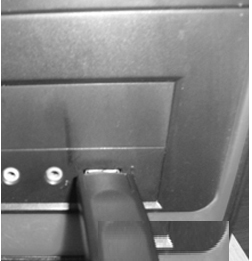
电脑键盘失灵电脑图解-4
软键盘应急法:
对于键盘失灵解决不了且手头上没有备用键盘应急的情况,我们可以采用软键盘配合鼠标来应急,这里以搜狗输入法为例介绍。
鼠标单击任务栏右侧的“语言栏”按钮或者通过Ctrl+Shift键来调出搜狗输入法的状态来。
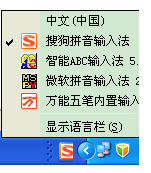
键盘电脑图解-5
在弹出的状态来,用鼠标点击软键盘按钮,如下图红框所示
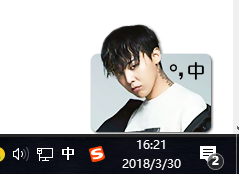
电脑电脑图解-6
鼠标右击该按钮,确保选中的是PC键盘选项,如下图所示
否则的话,你的软键盘用鼠标点出来的就是其它字符,你会误以为乱码。
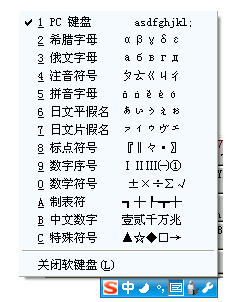
键盘电脑图解-7
弹出的软键盘上,你就可以用鼠标来点击相应的按钮来输入字符,方法和用实体键盘是一样的,这里不再赘述。
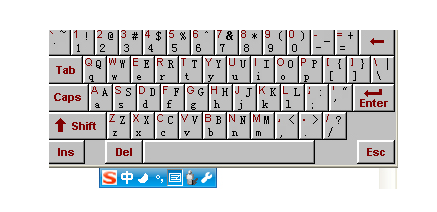
电脑电脑图解-8
当然如果要关闭软键盘只需要将再次点击输入法状态栏上的软键盘按钮
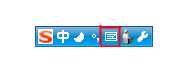
键盘电脑图解-9
以上就是电脑键盘失灵的处理预案。
猜您喜欢
- usb无线网卡万能驱动,详细教您如何让..2017/12/07
- 怎样从u盘安装系统呢?2017/08/11
- 硬盘安装win7系统步骤详解2016/12/08
- 苹果笔记本bios设置u盘启动2016/12/03
- 360隔离的文件在哪,详细教您360杀毒软..2018/07/23
- 蓝屏代码0x000000f4,详细教您解决蓝屏..2018/04/09
相关推荐
- 技术员联盟windows7系统32旗舰版下载.. 2016-11-29
- U盘windows7 64位系统安装教程.. 2017-06-10
- 硬盘,详细教您移动硬盘怎么分区.. 2018-03-24
- usb端口,详细教您如何禁用USB接口.. 2018-04-13
- 小编教你快速打开设备管理器的方法.. 2018-11-10
- win8产品密钥,详细教您怎么激活win8系.. 2018-03-07




 粤公网安备 44130202001059号
粤公网安备 44130202001059号